Το λειτουργικό σύστημα Windows διαθέτει μια ποικιλία ήχων που σας ειδοποιούν για διαφορετικές ειδοποιήσεις και ήχους στον υπολογιστή σας. Αν και συνοδεύονται από μια προεπιλεγμένη ρύθμιση από τον κατασκευαστή, τα Windows σάς προσφέρουν τεράστια περιθώρια με τους διαφορετικούς τρόπους με τους οποίους μπορείτε να τροποποιήσετε τους ήχους του συστήματός σας χωρίς δυσκολίες.
Για να δείτε πώς μπορείτε να αλλάξετε τους ήχους του συστήματος στον υπολογιστή σας με Windows, διαβάστε το παρακάτω άρθρο.
Πώς να αλλάξετε τους ήχους συστήματος σε υπολογιστή με Windows
Τώρα, τα Windows σας διαθέτουν έναν αριθμό διαφορετικών ρυθμίσεων ήχου με τις οποίες μπορείτε να τροποποιήσετε. Και ο καλύτερος τρόπος για να το κάνετε αυτό είναι μέσω του μενού ρυθμίσεων ήχου των Windows.
Για να ξεκινήσετε, μεταβείτε στις ρυθμίσεις ήχου από κάνοντας δεξί κλικ στο εικονίδιο του ηχείου στη θήκη συστήματος και επιλέξτε Ήχοι. Από εδώ, εάν θέλετε να απενεργοποιήσετε τους ήχους για όλα τα πράγματα στα Windows σας, μπορείτε απλά να αλλάξετε το Sound Scheme μενού και επιλέξτε Χωρίς ήχο.
Αυτό είναι. Κάντε αυτό και όλοι οι ήχοι στον υπολογιστή σας θα απενεργοποιηθούν.
Για την προσαρμογή των ήχων, η διαδικασία είναι ελαφρώς διαφορετική. Πρώτα, αλλάξτε ξανά το Sound Scheme Προεπιλογή των Windows. Τώρα πάμε με τους ήχους σε διαφορετικούς Εκδηλώσεις προγράμματος ενότητα, παίξτε τα κάνοντας κλικ στο Δοκιμή, και μετά επιλέξτε αυτό που σας αρέσει περισσότερο. Αυτός ο ήχος ειδοποίησης θα αναπαραχθεί αργότερα όταν ένα συγκεκριμένο συμβάν ενεργοποιηθεί στα Windows σας.
Μπορείτε επίσης να ενεργοποιήσετε τον ήχο εκκίνησης του υπολογιστή σας. Απλώς επιλέξτε το Παίξτε τον ήχο εκκίνησης των Windows πλαίσιο ελέγχου και οι ρυθμίσεις ήχου θα ενεργοποιηθούν για τα Windows.
Αλλαγή ήχου συστήματος σε υπολογιστή με Windows
Με αυτόν τον τρόπο, η προσαρμογή του ήχου του συστήματός σας μπορεί να σας βοηθήσει να βελτιώσετε τα πράγματα στην εμπειρία σας στα Windows. Ωστόσο, η αλλαγή του ήχου του συστήματος είναι μόνο ένα μέρος της αλλαγής της εμπειρίας σας στα Windows. Μπορείτε να κάνετε πολλά περισσότερα. για παράδειγμα, προσαρμόστε τη γραμμή εργασιών των Windows, αλλάξτε το φόντο της επιφάνειας εργασίας σας, τροποποιήστε τη σκοτεινή λειτουργία των Windows κ.λπ.
FAQ
Πώς μπορώ να απενεργοποιήσω τον ήχο στα Windows 10;
Μεταβείτε στο μενού Έναρξη, επιλέξτε Ρυθμίσεις ή μπορείτε να πατήσετε Windows και να ανοίξετε τις Ρυθμίσεις. 2. Παράθυρο ρυθμίσεων κοντά στο Sound 3. Επιλέξτε No Sounds 4. Κάντε κλικ στο Ok 1. Μεταβείτε στο μενού Έναρξη, επιλέξτε Settings. Ή μπορείτε να πατήσετε Windows και να ανοίξετε τις Ρυθμίσεις. 2. Κάντε κλικ στο Save As δίπλα στο αναπτυσσόμενο μενού Sound Scheme
Τα Windows 11 έχουν νέους ήχους συστήματος;
Τα Windows 11 είναι μια σημαντική ενημέρωση για τα λειτουργικά συστήματα της Microsoft και, ως συνήθως, σημαίνει νέους ήχους συστήματος. Τα Windows σάς επιτρέπουν επίσης να αλλάξετε τους προεπιλεγμένους ήχους σε οτιδήποτε θέλετε. Δείτε πώς μπορείτε να αλλάξετε τους ήχους συστήματος των Windows 11. Παρά τις ενημερώσεις του, τα Windows 11 δεν αλλάζουν σημαντικά τον τρόπο διαχείρισης των ήχων του συστήματος σε σύγκριση με τα Windows 10.
Πώς μπορώ να αλλάξω τις ρυθμίσεις ήχου στα Windows 11;
Για να αλλάξετε τη θέση αναπαραγωγής ήχου από τον υπολογιστή στα Windows 11, ακολουθήστε αυτά τα βήματα: Ανοίξτε τις Ρυθμίσεις. Κάντε κλικ στο Σύστημα. Κάντε κλικ στη σελίδα Ήχος στη δεξιά πλευρά. Στην ενότητα “Έξοδος”, κάντε κλικ στη ρύθμιση Επιλογή του σημείου αναπαραγωγής ήχου. Επιλέξτε τα ηχεία, τα ακουστικά ή τα ακουστικά που θέλετε να χρησιμοποιήσετε.
Πώς να αλλάξετε το σχήμα ήχου στα Windows 10;
Μεταβείτε στο μενού Έναρξη, επιλέξτε Ρυθμίσεις. Ή μπορείτε να πατήσετε Windows και να ανοίξετε τις Ρυθμίσεις. 2. Κάντε κλικ στο Save As δίπλα στο αναπτυσσόμενο μενού Sound Scheme 3. Δώστε ένα όνομα σε έναν νέο ήχο και κάντε κλικ στο OK 4. Ένας νέος ήχος θα εμφανιστεί στο αναπτυσσόμενο μενού Κάντε κλικ στο OK για αποθήκευση στις ρυθμίσεις σας.
Πώς μπορώ να αλλάξω τους ήχους συστήματος στα Windows 11;
Οι περισσότεροι ήχοι συστήματος των Windows 11 μπορούν να αλλάξουν σε αυτό το μενού. Στην πραγματικότητα, θα παρατηρήσετε ότι σε πολλά πιθανά συμβάντα προγράμματος δεν έχει εκχωρηθεί ήχος συστήματος από προεπιλογή, δίνοντάς σας την ευκαιρία να προσαρμόσετε περαιτέρω τα Windows. Υπάρχει όμως μια βασική επιλογή που λείπει. Ο ήχος εκκίνησης των Windows, γνωστός και ως ήχος εκκίνησης ή ήχος εκκίνησης.
Τα Windows 11 αλλάζουν τον ήχο των ειδοποιήσεων;
Μαζί με μια πιο απαλή και ρευστή σχεδίαση, τα Windows 11 έχουν επίσης συγχρονίσει τους ήχους του συστήματος για να ταιριάζουν με την οπτική τους έλξη. Έτσι, οι ειδοποιήσεις ακούγονται πλέον πιο ήρεμες στα νέα Windows.Αλλά μπορεί να μην σας αρέσει αυτή η πιο ήρεμη ηχητική εμπειρία. Ή μπορεί να ψάχνετε να προσαρμόσετε τους ήχους των Windows σύμφωνα με τις προτιμήσεις σας.
Πώς να χρησιμοποιήσετε τον ισοσταθμιστή ήχου των Windows 11;
Στη λίστα βελτιώσεων, ενεργοποιήστε το Equalizer. Ενώ επιλέγετε το Equalizer, μπορείτε να αλλάξετε τη ρύθμιση του ισοσταθμιστή ήχου των Windows 11 σε μια προκαθορισμένη ρύθμιση όπως Rock, Live, Pop, Classical, Bass, Treble, Powerful κ.λπ.
Πώς να κάνετε εναλλαγή μεταξύ συσκευών ήχου στα Windows 11;
Εναλλαγή συσκευής ήχου χρησιμοποιώντας τον πίνακα γρήγορων ρυθμίσεων Ο ευκολότερος τρόπος για να αλλάξετε τη συσκευή εξόδου ήχου είναι μέσω του πίνακα γρήγορων ρυθμίσεων των Windows 11. Δείτε πώς μπορείτε να κάνετε εναλλαγή μεταξύ συσκευών ήχου στα Windows 11 χρησιμοποιώντας το ίδιο. Βεβαιωθείτε ότι οι συσκευές ήχου που θέλετε να χρησιμοποιήσετε είναι συνδεδεμένες στον υπολογιστή σας.
Γιατί δεν βγαίνει ήχος από τα Windows 11;
Αναιρέστε τυχόν πρόσφατες αλλαγές συστήματος που πιστεύετε ότι θα μπορούσαν να προκαλέσουν την ξαφνική έλλειψη ήχου στα Windows 11. Εάν γνωρίζετε ότι ο ήχος σταμάτησε να λειτουργεί πρόσφατα και μπορείτε να προσδιορίσετε τι έχει αλλάξει, τότε έχετε μια καλή ευκαιρία να επαναφέρετε τον ήχο. Ανάλογα με την κατάστασή σας, αυτό μπορεί να περιλαμβάνει:
Πώς ακούγεται ο νέος ήχος των Windows 11;
Στα Windows 11 ο ήχος είναι ένα μοτίβο πάνω-κάτω-πάνω που έρχεται σε χαμηλότερο τόνο από τον ήχο κάτω-πάνω-κάτω. Είναι λιγότερο πρακτικό και περισσότερο θα θέλατε να το ελέγξετε. Μέχρι στιγμής, πολλά από τα νέα σχόλια για τους νέους ήχους ήταν θετικά, αφού η Microsoft άρχισε να κυκλοφορεί τις εκδόσεις των Windows 11 στους δοκιμαστές τον Ιούνιο.
Πώς ακούγεται το νέο email των Windows 11;
Όταν λαμβάνετε ένα μήνυμα ηλεκτρονικού ταχυδρομείου στα Windows 11, ακούτε τρεις γρήγορες σημειώσεις που πηγαίνουν προς τα κάτω. Η νέα έκδοση είναι ελαφρώς ταχύτερη – αυτή στα Windows 10 περιλάμβανε τέσσερις σημειώσεις και διατηρήθηκε για λίγο στο τέλος – και καταγράφει χαμηλότερο τόνο. Είναι περισσότερο μια χειρονομία, που θυμίζει ένα κομμάτι αλληλογραφίας που φτάνει σε εισερχόμενα και λιγότερο ένα απόσπασμα που μοιάζει με φωνή.

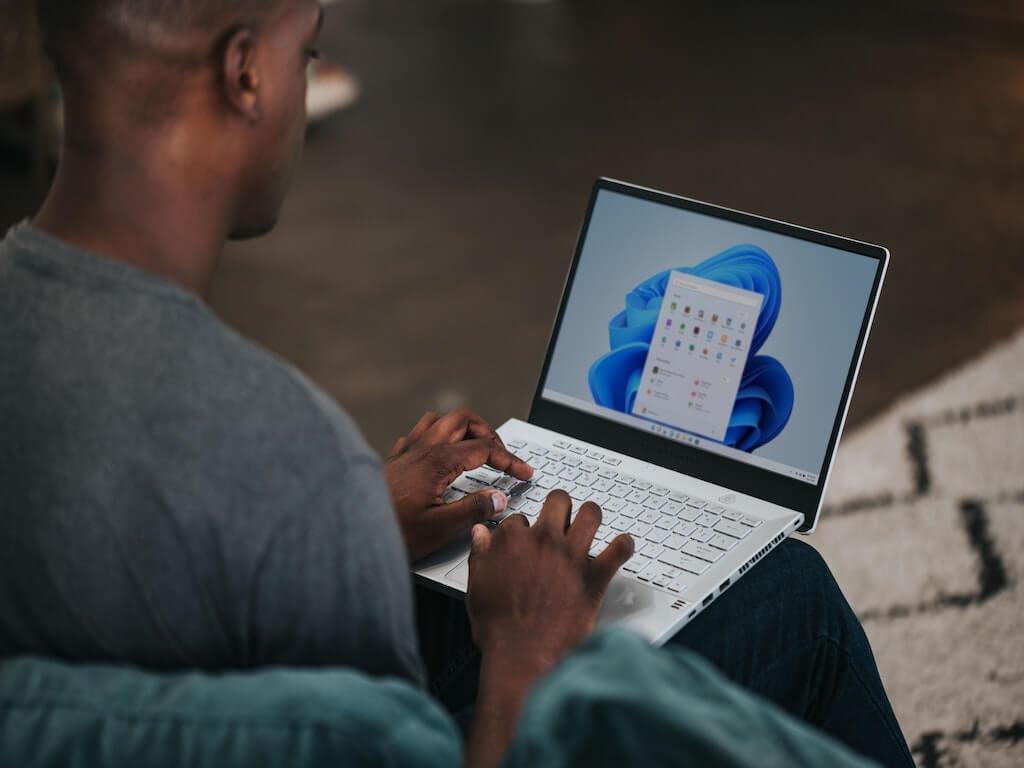
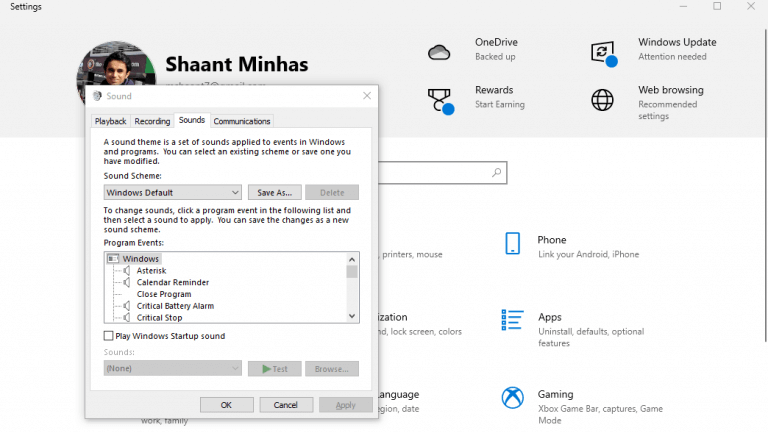



-on-windows-11-and-the-web.jpg)